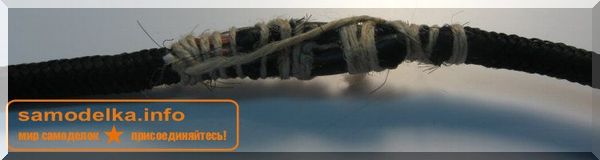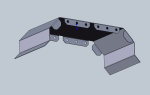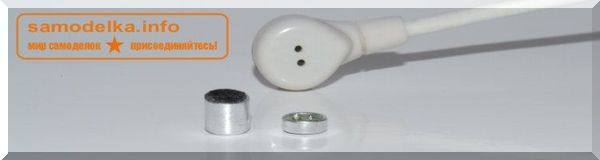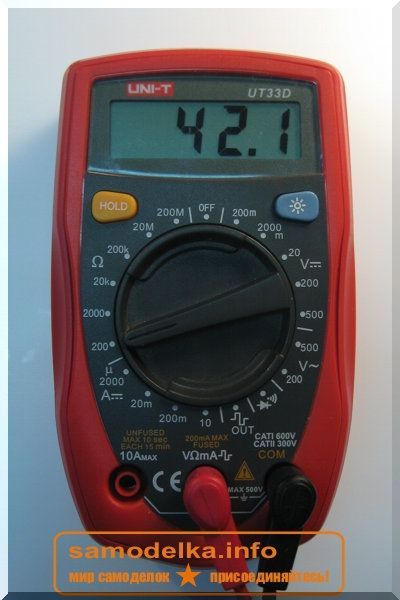Ремонт компьютерной гарнитуры (наушников) своими руками
- Самоделкин
- 30 апреля 2013 звук
В этой статье я расскажу как самому отремонтировать наушники или гарнитуру для компьютера, либо мобильного телефона Мы рассмотрим основные поломки и способы их устранения.
Основные поломки наушников:
Ремонт обрыва провода наушников
Обрыв провода наиболее распространенная причина выхода наушников из строя. Для ремонта провода нам понадобятся:
-
;
- припой;
- скальпель или кусачки;
- термоусадочная трубка;
- термоклей;
- нитка.
Сначала, необходимо определить место, в котором произошел обрыв, так как внешняя оплетка из резины может не иметь внешне видимых деформаций. Найти место обрыва провода можно подключив наушники к источнику звука и сгибая провод от разъема к динамикам находим место при изгибе которого происходит появление звука в наушниках. Определив место обрыва, вырезаем участок провода, взяв по несколько сантиметров до и после места обрыва. Далее, зачищаем провод от внешней изоляции и залуживаем провода. Как залудить провод наушников вопрос довольно актуальный. Сейчас расскажу как это сделать качественно и быстро. Для этого нам понадобится: деревянная дощечка, флюс (например органический флюс ф-99), припой и паяльник.
Наносим флюс на провод, ложим провод на дощечку и придавливаем на несколько секунд паяльником делая им движения как будто вы счищаете лак с провода.
Залудив все провода, одеваем на каждый провод тонкую термоусадочную трубку, припаиваем провода, соблюдая цветовую гамму и при помощи зажигалки, либо паяльника усаживаем термоусадочную трубку.
Термоусадочная трубка выполняет роль изолятора и не допускает замыкания проводов между собой. Теперь нам необходимо обеспечить прочность нашего соединения. Для этого мы складываем провода буквой Z и при помощи нитки делаем бандаж нашего соединения.
Последний этап ремонта провода гарнитуры носит практическо-эстетическое значение. При помощи паяльника аккуратно наносим термоклей на наш бандаж, с одной стороны термоклей не даст нитке размотаться с другой стороны придаст нормальный внешний вид соединению проводов. Если черный термоклей вам достать не удастся можно поверх бандажа надеть термоусадочную трубку соответствующего диаметра.
Еще пару слов о художественной лепке из термоклея если разогреть термоклей и смочить водой пальцы рук можно до его полного застывания пальцами придать ему любую форму. Неровности можно сделать глянцевыми при помощи зажигалки.
Поломка штекера (разъема) наушников
Перед починкой штекера нам необходимо его аккуратно разобрать, для этого осторожно скальпелем делаем разрез корпуса вдоль. Поломка штеккера (разьема) наушников можно разделить на поломки связанные с механической деформацией:
- облом последнего звена, как правило это звено остается в ответной части устройства и его можно извлечь только лишь при помощи шила и пинцета для smd монтажа. Такая поломка устраняется только лишь заменой штекера.
- проворот первого звена (общего) вокруг своей оси- характеризуется изменением звука на «металлический под водой » и снижением громкости. В данном случае ремонт заключается в пропайке контакта между звеном и лепестком контакта.
И не связанные с механической деформацией штекера- это обрыв провода у основания. Лечится укорачиванием провода на пару сантиметров выше места обрыва и припаиванием на свои места с соблюдением цветовой гаммы.
Если вы оборвали провод и не знаете какой где был припаян, не отчаивайтесь! При помощи мультиметра можно с легкостью это определить. Ставим мультиметр на режим измерения сопротивления и поочередно находим 2 пары проводов между которыми вы увидите равное значение (зависит от сопротивления обмотки ваших динамиков и лежит как правило в пределах 16-100 Ом. Берем из каждой пары по одному проводу , сплетаем их вместе это будет общий провод припаиваем его к первому (самому массивному ) звену. Оставшиеся провода припаиваем к 2 и 3 звену. У вас наверное возникнет вопрос как определить куда припаивается правый канал а куда левый. Проверить правильность подключения можно подключив наушники к компьютеру и запустив настройку звука поочередно кликать по левой и правой колонке. Есть второй вариант: запускаем аудиоплеер например винамп и регулируем баланс сопоставляя с услышанным делаем вывод о правильности подключения каналов.
Поломка микрофона
В гарнитурах устанавливаются капсульные электретные микрофоны. Внутри микрофона находится усилитель, что обуславливает необходимость соблюдения полярности при подключении микрофона. Микрофоны чувствительны к деформации мембраны, так что не пытайтесь чистить отверстие в микрофоне. Так же микрофоны очень чувствительны к воздействию высоких температур, по этому перепаивать микрофон нужно быстро и аккуратно. Перед тем как начать паять желательно нанести органический флюс на контакты микрофона, это улучшит теплопередачу и время касания паяльником необходимое для осуществления надежной пайки. Проверить работоспособность микрофона можно только лишь заменой его на другой, либо подключить его к другому заведомо работающему устройству. И все же проверить рабочий микрофон или нет можно, если в вашем распоряжении имеется осциллограф (или активная акустическая система) и микросхема операционный усилитель (любой), вы можете собрать простенькую схемку (например инвертирующего усилителя с одно полярным питанием.
Не забывайте, что микрофон нужно запитать через резистор, а сигнал необходимо снимать через разделительный конденсатор номиналом 0.1 мкФ. Эта схема позволит наглядно увидеть работает микрофон или нет, усиленный сигнал от микрофона будет изменять картинку на экране в такт с вашим голосом. Если осциллографа нет, можно выход схемы подключить к активной акустической системе, если микрофон живой — получится мегофон.
Ремонт динамиков гарнитуры.
При превышении подводимой мощности динамик может выйти из строя- в нем происходит перегорание провода обмотки. Проверяется целостность обмотки динамика при помощи мультиметра.
У рабочего динамика сопротивление обмотки будет равным сопротивлению обмотки второго динамика +- 10% Как правило, это значение составляет 16-100 Ом. В случае, если звук в динамике присутствует, но он с хрипом, это означает что обмотка цела, но она, либо отклеилась от мембраны, либо цепляется за магнит. Это может быть следствием удара (смещение магнита), либо следствием превышения мощности (вскипание лака в обмотке и «зацепы» его о магнит, а так же отклеивание части катушки от мембраны). Такой ремонт требует аккуратности. Катушку к мембране можно приклеить при помощи суперклея, наносить его можно при помощи зубочистки или заточенной спички. Во избежание заклинивания диффузора, не соединяйте корпус динамика и мембрану до полного высыхания клея. Ускорить сушку можно положив динамик под настольную лампу.
Ремонт регулятора громкости наушников.
Одним из наиболее слабых мест наушников является регулятор громкости, при условии частого его использования. Регулятор громкости представляет из себя сдвоенный переменный резистор состоящий из 2 полос резистивного напыления и 2 ползунков перемещающихся по поверхности резистивного слоя при повороте колесика регулятора.
В процессе эксплуатации на поверхность резистивного слоя попадает пыль, которая является причиной плохого контакта между ползунком и резистивным слоем. Данная поломка проявляется в виде треска при регулировке уровня громкости, либо пропаданием сигнала в наушниках. Ремонт регулятора громкости заключается в нанесении на поверхность резистивного слоя графитной смазки или технического вазелина. При этом восстанавливается надежный контакт и пропадает треск при вращении регулятора.
Ремонт дужек наушников (подвеса на котором крепятся динамики).
Поломка дужки наушников — одно из наиболее распространенных. Некоторые производители, делающие ставку на качество своей продукции уже свели к 0 возможность такой поломки их гарнитур. Вместо классических пластиковых дужек они используют гибкие металлические пружинящие подвесы, покрытые слоем пвх либо резины. Но у нас речь о классическом пластиковом подвесе и способе его ремонта.
На фото мы видим, что дужка переломлена пополам. Для ее ремонта нам понадобится несколько пластинок тонкого металла, винты м2 или м3, эпоксидный 2-х компонентный клей и дрель. Для начала прикладываем наши пластинки к дужке и при помощи маркера, либо карандаша делаем пометки: где нам предстоит просверлить отверстия. Сверлим отверстия в дужках и пластинах и стягиваем конструкцию винтами. Обратите внимание, что металлические пластины достаточно длинные и не заканчиваются сразу после отверстия винта, это добавляет надежности конструкции при нагрузках. Так же обратите внимание, на 3-ю пластину, которая расположена с тыльной стороны наушников. Она устанавливается перед заливкой эпоксидным клеем, и так же призвана повысить прочность наушников и стойкость перед грядущими испытаниями.
Ремонт крепления микрофона.
Крепление микрофона (штангу, «антенку») как правило делают эластичным и довольно таки выносливым к механическим повреждениям, но все же сломать его можно. На фото мы видим как в результате падения гарнитуры было повреждено пластиковое основание крепления микрофона. Его функцией было регулировка положения микрофона в вертикальной плоскости. Естественно полный функционал восстановить не удастся, но надежно зафиксировать микрофон в одном положении вполне возможно. Для этого нам понадобятся: дрель, провод диаметром 0,6-0,8 (мм) и термоклей. Определив оптимальное положение крепления микрофона намечаем места с которых будем сверлить отверстия. Далее при помощи провода туго стягиваем (сшиваем) в 3-4 точках основание крепления и корпус наушников. Провод со внутренней части наушника скручиваем при помощи плоскогубцев. Далее наносим сверху термоклей, придавая ему нужную нам форму при помощи пальцев, смоченных водой. Далее можно взять лак для ногтей, либо спрей-краску и покрыть место ремонта.
Присылайте нам ваши статьи о самоделках, либо регистрируйтесь и самостоятельно публикуйте их.
Как заменить микрофон на игровых наушниках: полезные советы и инструкция
Игровые наушники — это устройства, которые позволяют игрокам подвергнуться полному погружению в игровой мир, благодаря качественному звуку и комфортному общению со своими товарищами по игре. Одной из важных функций игровых наушников является микрофон, который позволяет игрокам общаться во время игры. Однако, иногда микрофон на наушниках может стать неисправным или неудобным в использовании. В этой статье мы рассмотрим полезные советы и инструкцию о том, как заменить микрофон на игровых наушниках.
Полезные советы
Прежде чем приступить к замене микрофона на игровых наушниках, следует учесть следующие советы:
Проверьте работу микрофона. Прежде чем решить заменить микрофон, убедитесь, что проблема именно в нем. Попробуйте подключить наушники к другому устройству и проверить, работает ли микрофон там.
Совместимость с наушниками. При выборе нового микрофона убедитесь, что он совместим с вашими игровыми наушниками. Изучите спецификации и рекомендации производителя.
Качество звука. Обращайте внимание на качество звука, которое предлагает новый микрофон. Проверьте отзывы и рейтинги пользователей, чтобы выбрать наиболее подходящий вариант для ваших потребностей.
Инструкция
Следуя этой инструкции, вы сможете заменить микрофон на своих игровых наушниках:
Подготовьте необходимые инструменты. Вам понадобится набор отверток, пинцет и новый микрофон.
Отсоедините старый микрофон. Предварительно отсоедините наушники от компьютера или консоли, чтобы избежать возможных повреждений. Осторожно отсоедините старый микрофон от наушников, сравнивая их разъемы.
Установите новый микрофон. Вставьте новый микрофон в разъем наушников и убедитесь, что он правильно зафиксирован. При необходимости используйте пинцет для более точной установки.
Проверьте работу. Подключите наушники обратно к компьютеру или консоли и проведите тестовый звонок или тестирование микрофона, чтобы убедиться, что новый микрофон работает исправно.
Закрепите провод микрофона. Если провод микрофона оказался слишком длинным, вы можете закрепить его на наушниках с помощью скотча или специальных клипс.
Вывод
Замена микрофона на игровых наушниках может стать необходимой процедурой, если текущий микрофон стал неисправным или неудобным в использовании. Следуя данной инструкции и учитывая полезные советы, вы сможете выполнить замену микрофона самостоятельно. Помните, что перед заменой микрофона всегда целесообразно проверить его работу и выбрать новый микрофон с хорошим качеством звука, чтобы наслаждаться комфортным общением во время игры.
Как отремонтировать микрофон в наушниках своими руками
Без рубрики
Наушниками называют наушники (иначе — наушники) в паре с микрофоном. Это распространенный аксессуар для коммуникационной системы, особенностью которого является наличие элементов, позволяющих закрепить его на голове владельца. В некоторых случаях микрофон можно прикрепить к одежде пользователя. Конструктивно комбинация наушников и микрофона может дополнительно оснащаться регулятором громкости, микрофонным усилителем, а также соединительным кабелем или беспроводным приемопередатчиком для связи с источником звука. Развитие цифровых технологий подстегнуло разработку миниатюрных наушников с высоким качеством воспроизведения звука, что привело к широкому использованию наушников в молодежном сегменте рынка.
Классификация
Гарнитура широко представлена на мировом рынке. Однако большинство его разновидностей имеют сугубо профессиональное назначение. К таким устройствам относятся, например, экспедиционные и авиационные гарнитуры, которые в основном выпускаются небольшими партиями. Но в этой статье будет рассмотрен ремонт микрофонов массовых моделей, предназначенных для большого количества пользователей, многие из которых не имеют профессиональных навыков обращения с такими устройствами. Их можно условно разделить на несколько групп:
- наушники для мобильных телефонов;
- геймерские (геймерские) наушники, например модель Hyperx cloud stinger;
- гарнитура для IP-телефонии (A4TECH Bloody G500 и др.)
- мультимедийная гарнитура.
Кроме того, этот аксессуар можно классифицировать на основе:
- количество каналов — моно или стерео;
- способ связи с источником звука — проводной или беспроводной (например, радио или блютуз-наушники) ;
- положение микрофона.
Независимо от типа наушников, микрофон в наушниках можно разместить:
- на жесткой или телескопической планке, крепящейся к одной из чашек или непосредственно к оголовью телефонов, например игровой гарнитуры Razer Kraken Pro;
- в одной из ушных раковин;
- в сиденье регулятора громкости, подключенном к кабелю, соединяющему наушники с источником звука.
Помимо перечисленных вариантов, на рынке можно найти гарнитуру, в которой микрофон крепится к одежде владельца с помощью булавки, зажима и т.п. Такие устройства обычно используются, когда необходимо скрыть наличие микрофона.
Как и любая миниатюрная электроника, микрофоны имеют свойство выходить из строя. При этом возможные неисправности условно делят на две категории: первая — не работает микрофон наушников при первом включении; во-вторых, внезапно перестал работать микрофон.
Микрофон не работает при первом включении
При первом подключении гарнитуры к персональному компьютеру (ПК) неопытный пользователь может обнаружить, что микрофон вместо передачи голосовой информации просто гудит или вообще молчит. Этот эффект обычно возникает из-за:
- отсутствие необходимых драйверов в операционной системе (ОС) компьютера;
- неправильное подключение гарнитуры и ПК;
- неправильные настройки ПК.
Проверка гарнитуры
Устранение данного вида неисправности на новых наушниках начинается с проверки работоспособности наушников. Первоначальная проверка заключается в проверке правильности подключения, т.е цвета штекеров аксессуаров должны совпадать с цветом разъемов на ПК. В этом случае розовый вход соответствует микрофону, а зеленый — наушникам.
Совет! Микрофон может не работать, когда наушники подключены к разъемам на передней панели системного блока. Переподключение гаджета к входным отверстиям, расположенным на задней панели системного блока, иногда помогает устранить эту проблему.
Если при подключении гарнитуры технических проблем не обнаружено, следующим шагом будет программная проверка работоспособности микрофона. Для этого зайдите на сайт webcammictest.com, затем откройте вкладку «Тест микрофона» и после появления зеленого индикатора произнесите в микрофон несколько фраз. Если на экране ПК появляется изображение звуковых колебаний, это означает, что гарнитура работает исправно и можно приступать к настройке ПО (ПО). Если нет, есть вероятность брака товара при изготовлении, и если устройство находится на гарантии, следует обратиться в соответствующий центр.
Ошибки программного обеспечения
Одной из самых частых причин невозможности использования гарнитуры является отсутствие или неправильно установленный драйвер звуковой карты компьютера. Устранить неисправность можно, скачав их самостоятельно с официального сайта или доверив этот процесс системе. Для автоматического обновления выполните следующий порядок действий: в разделе «Пуск» → «Панель управления» → «Диспетчер устройств» нажмите «Аудиоустройства», где определить вашу звуковую карту и выберите действие «Обновить драйвер».
Если гарнитура работает нормально, а микрофон гарнитуры не включается, значит, она не подключена к операционной системе. Причиной может быть ошибка настроек в Windows 7. Проверить и исправить ее можно следующим образом:
- нажмите на значок динамика, расположенный в правом нижнем углу экрана;
- в открывшемся диалоговом окне выберите значок «микрофон»;
- установите максимально возможную громкость и нажмите кнопку «Включить».
Если диалоговое окно не открывается, вам необходимо настроить микрофон самостоятельно. Делается это в таком порядке:
- в меню «Пуск» выбрать пункт «Панель управления»;
- в открывшемся окне найдите раздел «Звук» и установите устройство по умолчанию;
- с помощью вкладки «Звук» отрегулируйте громкость и чувствительность микрофона, при этом рядом с его значком должна стоять «галочка».
Пользователям ПК следует учитывать, что большую часть времени гарнитура используется для общения в Интернете. В этом случае используемое программное обеспечение также имеет свои настройки. Для управления компьютером и наушниками можно использовать, например, автоматические настройки распространенных программ, таких как Skype или Facebook Messenger.Jack.
Совет! В некоторых случаях восстановить гарнитуру поможет простая перезагрузка ПК.
Не свободны от этих недостатков и компьютеры с Windows 10. Чаще всего это связано с тем, что пользователи находят обновления в интернете, после скачивания перестает работать микрофон. В основном это происходит при использовании звуковых карт Conexant, Realtek и VIA. Алгоритм устранения таких дефектов аналогичен описанному выше.
Проблемы с подключением
Помимо вышеупомянутых недостатков, при подключении гарнитуры пользователи ноутбуков могут столкнуться с еще одной проблемой. Ноутбуки, выпущенные несколько лет назад, имели два разъема: для подключения наушников и микрофона, тогда как в ноутбуках сейчас используется один разъем для подключения гарнитуры. Также, если к этому входу подключить обычные наушники, то они будут нормально работать. А гарнитуру с двумя штекерами к такому ноутбуку не подключить. Вам нужно купить или сделать самостоятельно специальный адаптер для ноутбука. Включает:
- штекер TRRS (4-контактный) Мини-джек;
- 2 разъема для телефонной гарнитуры с двумя штекерами TRS (Jack, Mini-Jack или Micro-Jack);
- кусок аудиокабеля длиной 0,1 м.
Не лучше обстоит дело и с владельцами мобильных телефонов (смартфонов). Телефонные гарнитуры для них выпускаются по стандартам OMTP и STIA, которые отличаются схемой подключения соединительной вилки. Отличие в разном положении контактов «микрофон» и «земля».
Важно! Если разводка разъемов мобильного устройства и гарнитуры выполнена по разным стандартам, при сопряжении микрофон работать не будет.
Выйти из этой ситуации помогает использование соответствующих телефонных переходников: «конвертер для наушников CTIA и OMTP», «miniJack-miniJack FiiO» и др. многие производители включают их в комплект поставки наушников.
Адаптер CTIA и преобразователь для наушников OMTP
Особенности подключения гарнитур популярных брендов
Мобильные телефоны выпуска до 2011 года оснащались впаянными разъемами по стандарту ОМТР (в просторечии — «для Nokia»). К ним подходят наушники Panasonic RP-TCN, Samsung GH59-09752A и др. мак и в современных смартфонах с операционной системой Android, все они имеют разъёмы для наушников, распаянные по стандарту CTIA (распространённо — «для Samsung») и совместимые с устройства, такие как Beats Tour, Earphone MEP 100 и т д.
Следует отметить, что гарнитура, разработанная для моделей iPhone 5-8, будет плохо работать при подключении к смартфону под управлением Android. Невозможность использования всех его возможностей связана с различиями в принципах идентификации управляющих сигналов. Мобильные устройства производства Apple работают с наушниками Apple. Одним из примеров являются наушники Apple EarPods с пультом дистанционного управления и микрофоном. Кроме того, «яблочные» смартфоны и планшеты совместимы с Marshall Major FX, Monster Turbine Pro Copper и другими, разработанными специально для моделей Apple.
Недавно на рынке появились смартфоны Sony MDR NC-31 в комплекте с шумоподавляющими наушниками. Эти аксессуары поставляются с двумя микрофонами и используют 5-контактный штекер TRRRS для сопряжения со смартфоном. Эта гарнитура не будет работать с телефонами с другими типами разъемов.
Микрофон внезапно перестал работать
Чаще всего гарнитура внезапно перестает работать (нет звука) из-за того, что соединительный кабель постоянно перекручивается во время работы. Кроме того, многие пользователи предпочитают отключать устройство для подключения к этому кабелю. Под воздействием такой нагрузки трос имеет свойство рваться. В основном это происходит возле штекера или там, где он подключается к микрофону. Реже провод отрывается от контактных элементов, к которым он припаян. Лучшим способом устранения этих неисправностей является замена соединительного кабеля.
Важно! Бывает, что не работает сам микрофон. Он не подлежит ремонту и должен быть заменен.
вы можете самостоятельно отремонтировать оборванный кабель, заменить микрофон, штекер или другие элементы электрической цепи телефонных наушников. Отличающиеся своей простотой, эти произведения потребуют от исполнителя предельной аккуратности и внимательности. Практически все части манжеты характеризуются уменьшенными размерами и большей хрупкостью элементов конструкции. Если хотя бы один из них выйдет из строя, восстановить его будет практически невозможно и придется заменять всю сломанную деталь. Поэтому разборку корпусных частей гарнитуры нужно проводить очень аккуратно, не делая резких движений.
Подводя итоги, следует еще раз отметить, что ремонт такого устройства, как микрофон в гарнитуре, в принципе невозможен из-за ювелирных изделий и ненадлежащей работы. Но такие поломки бывают крайне редко. Преимущественно перебои микрофона происходят из-за обрыва контактов непосредственно на гаджете, нерабочих разъемов на ПК или телефоне, а также из-за некорректных настроек программного обеспечения. И эти проблемы, как было сказано выше, вполне устранимы своими руками.
javert70
1) открутив три винтика снимаем крышку корпуса микрофона:
В нижней половине микрофонного корпуса вставлены мелкие гаечки, почти всегда они сидят в пластике плотно, но иногда вываливаются, если проебать, найти что-то похожее будет не просто, поэтому откручиваем внимательно.
3) резиновая манжетка, будет нужна если планируется поставить на место штатный микрофон, если менять то нафиг не нужна:
4) микрофон просто вытряхивается из корпуса и становятся видны те самые проводки:
5) снимаем пластиковую крышечку места крепления корпуса микрофона к штанге:
6) с не большим усилием снимаем корпус микрофона с штанги вниз:
удаляем старый термоклей:
7) в корпусе микрофона видно две точки это места ввода проводов, там и нужно просверлить отверстия под провода. Я использовал монтажный провод толщиной 0.8мм, отверстие сверлить чуть большего диаметра, 1 — 1.2мм:
8) припаиваем провода к штанге. Плюс центральная жила, минус экран. НО! Были одни уши у которых полярность была перепутана, поэтому проверяем мультиметром от разъема:
9) ставим на место основу микрофонного корпуса и припаиваем микрофон:
Микрофон можно использовать любой электретный, но лучше качественный. На картинке микрофон Panasonic wm-52b линейные размеры D 10мм высота 4.5мм. Монтажные выводы убраны, пайка на контактные площадки микрофона:
10) Проверяем работоспособность системы. Если все работает собираем. Штангу закрепляем термоклеем и закрываем крышечкой на горячий клей:
Лишние сопли убрать обязательно:
11) Так же на термоклей закрепляем микрофон в корпусе:
12) Одеваем мембрану:
и потом одеваем фиксирующее кольцо:
Прикручиваем крышку корпуса микрофона и радуемся.
- ←
- 1
- →
микрофон
А куда там ставить усилитель?
У меня уши и китайская ПТТ, и вот хочу поменять динамический родной микрофон на электретный. Что нужно сделать для этого?
Усилитель нужен в ПТТ?
Точнее так, микрофоны точно дохлые у меня. Мне их менять на дискретные нужно, так вот они будут работать без усилителя?
Связка оригинальный микрофон- наушники — китайская ПТТ- китайкенвуд работает.
Будет ли работать связка электретный микрофон — наушники — китайская ПТТ — китайкенвуд без усилителя?
Если не будет то куда впаивать усилитель ?